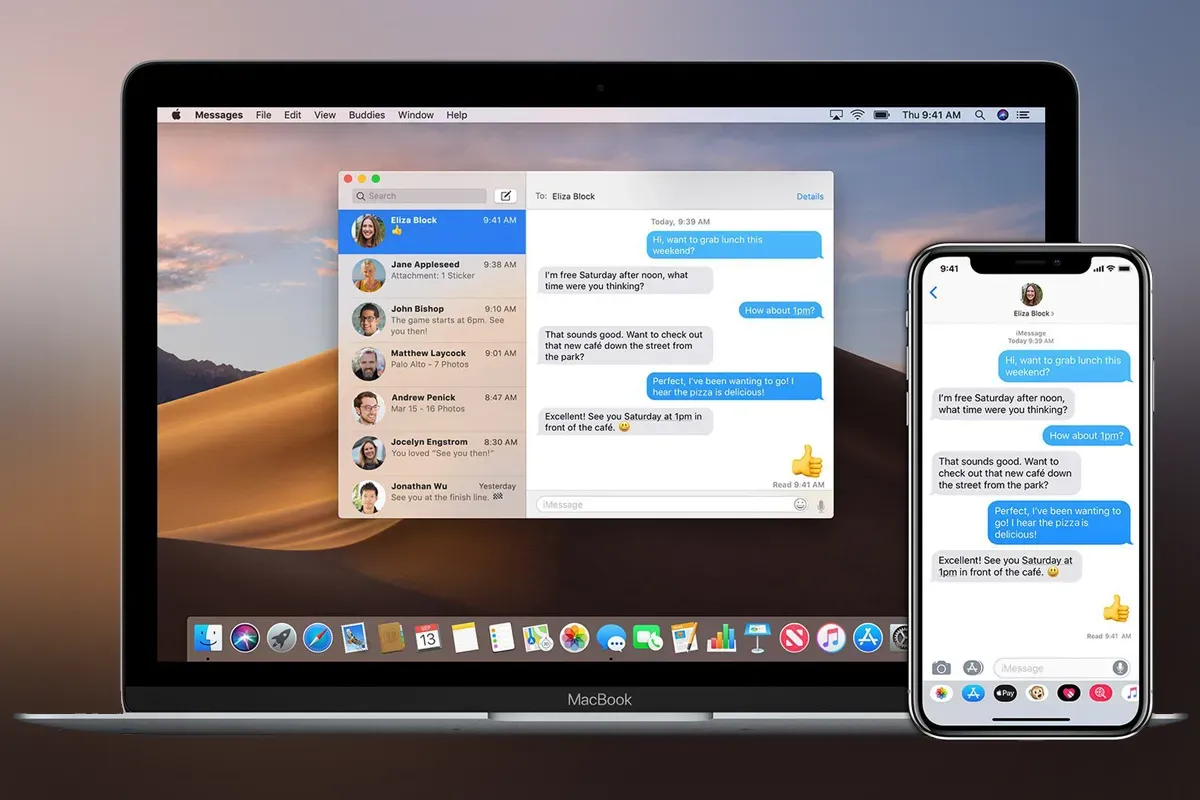اگر کاربر محصولات اپل باشید، احتمالاً یکی از دلایل علاقهتان به این اکوسیستم، هماهنگی یکپارچه میان دستگاهها است. از آیفون گرفته تا آیپد و مک، پیامهای شما معمولاً در همه جا همزمان نمایش داده میشوند. اما گاهی این هماهنگی از بین میرود؛ مثلاً پیامهایی که در آیفون دریافت کردهاید در مک دیده نمیشوند، یا بالعکس. این مشکل ممکن است ساده به نظر برسد، اما دلایل و راهحلهای متعددی دارد.
در این مقاله از سیب اپ مک، تمام روشهای موثر برای رفع مشکل سینک نشدن Messages در مک را بهصورت مرحلهبهمرحله مرور میکنیم تا بتوانید بدون نیاز به پشتیبانی فنی، خودتان مسئله را برطرف کنید.
۱. بررسی هماهنگی Apple ID در همه دستگاهها
اولین گام، بررسی Apple ID است. بسیاری از مشکلات همگامسازی زمانی رخ میدهد که دستگاهها از Apple IDهای متفاوت استفاده میکنند.
در مک، مسیر زیر را دنبال کنید:
Messages > Settings > iMessage
و بررسی کنید که Apple ID وارد شده همان حسابی باشد که روی آیفون استفاده میکنید.
در آیفون نیز از مسیر Settings > [Your Name] > iCloud مطمئن شوید همان Apple ID فعال است.
اگر تفاوتی وجود دارد، از هر دو دستگاه خارج شوید و دوباره با یک حساب یکسان وارد شوید.
نکته: بهتر است پس از خروج، مک و آیفون را یکبار ریاستارت کنید تا تنظیمات جدید بهدرستی اعمال شوند.
۲. فعال بودن iMessage و Text Message Forwarding
قابلیت iMessage هسته اصلی سیستم پیامرسانی اپل است. اگر غیرفعال باشد، مک توانایی همگامسازی را از دست میدهد.
در آیفون وارد مسیر Settings > Messages شوید و اطمینان حاصل کنید گزینه iMessage روشن است.
سپس روی Text Message Forwarding بزنید و بررسی کنید که مک شما در لیست دستگاههای مجاز فعال باشد.
نکته مفید: اگر گزینه Text Message Forwarding را نمیبینید، ابتدا مطمئن شوید هر دو دستگاه به اینترنت متصلاند و با همان Apple ID وارد شدهاند. گاهی لازم است چند دقیقه صبر کنید تا دستگاهها در فهرست ظاهر شوند.
۳. بررسی شماره تلفن و ایمیلهای مرتبط با iMessage
در بخش You can be reached by iMessage at، اپل مشخص میکند کدام شماره یا ایمیل برای ارسال و دریافت پیامها استفاده شود.
اگر مک از ایمیل استفاده میکند ولی آیفون از شماره تلفن، پیامها بین دستگاهها جابهجا نمیشوند.
در آیفون به بخش Settings > Messages > Send & Receive بروید و مطمئن شوید شماره و ایمیل شما تیک خورده است.
در مک نیز همان مسیر را در تنظیمات Messages دنبال کنید.
پیشنهاد: اگر در حال تغییر شماره تلفن یا اپل آیدی هستید، حتماً از این بخش تنظیمات را بهروزرسانی کنید تا سیستم دچار سردرگمی نشود.
۴. فعالسازی Messages in iCloud
قابلیت Messages in iCloud یکی از موثرترین روشها برای اطمینان از همگامسازی کامل است.
این گزینه پیامهای شما را مستقیماً در فضای ابری ذخیره میکند و بین تمام دستگاهها همگام نگه میدارد.
در مک:
- مسیر Messages > Settings > iMessage را باز کنید.
- گزینه Enable Messages in iCloud را فعال کنید.
در آیفون:
- به Settings > [Your Name] > iCloud بروید.
- گزینه Messages را روشن کنید.
هشدار: اگر فضای iCloud شما پر باشد، ممکن است همگامسازی متوقف شود. در این حالت میتوانید فایلهای قدیمی را پاک یا فضای بیشتری خریداری کنید.
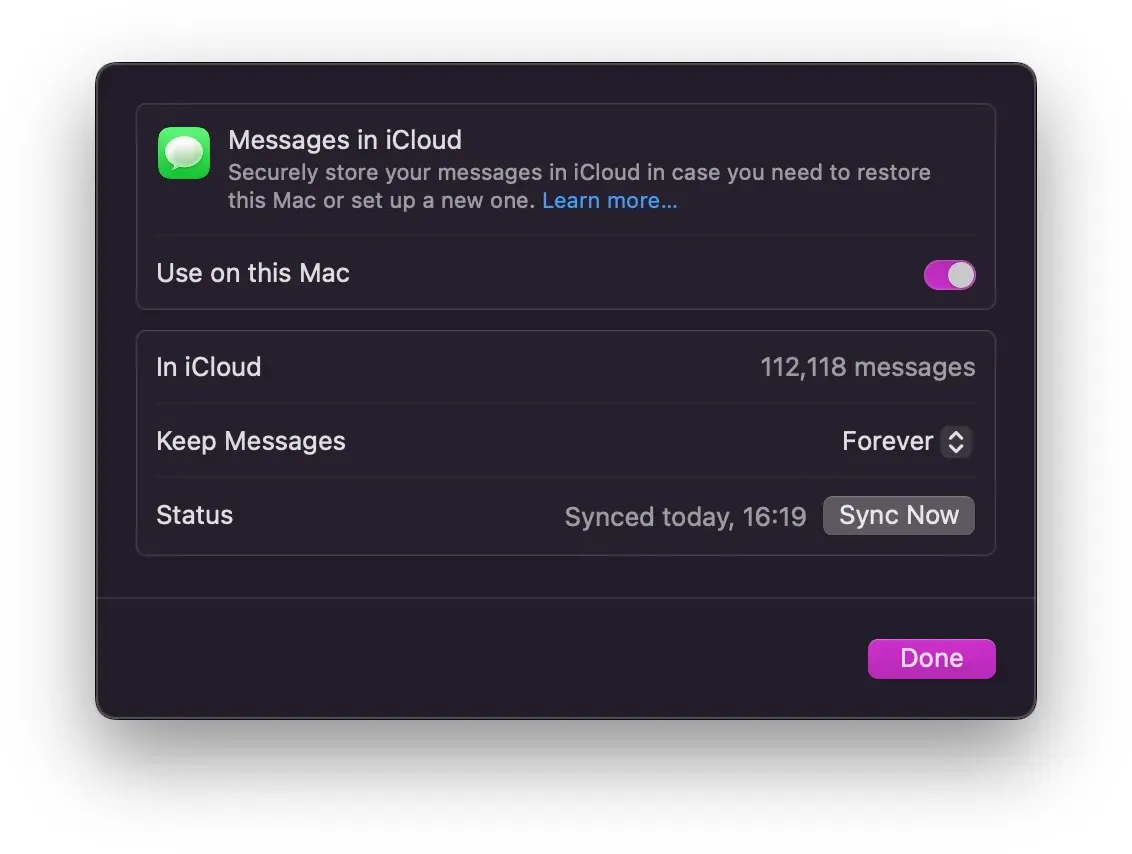
۵. خروج و ورود مجدد به Apple ID
اگر همه تنظیمات درست است ولی پیامها هنوز سینک نمیشوند، خروج و ورود مجدد میتواند ارتباط را بازسازی کند.
در مک از Messages > Settings > iMessage > Sign Out خارج شوید و دوباره وارد شوید.
در آیفون هم از بخش Settings > [Your Name] > Sign Out این کار را انجام دهید.
نکته: پیش از خروج از حساب، مطمئن شوید از اطلاعات مهم خود در iCloud نسخه پشتیبان گرفتهاید.
۶. بهروزرسانی سیستمعاملها
یکی از دلایل پنهان در بسیاری از مشکلات، نسخه قدیمی سیستمعامل است. اپل معمولاً با بهروزرسانیهای جدید، باگهای مربوط به iMessage را برطرف میکند.
در مک از System Settings > General > Software Update
و در آیفون از Settings > General > Software Update آخرین نسخه را نصب کنید.
۷. بررسی اتصال اینترنت و تنظیمات شبکه
سینک پیامها بدون اتصال پایدار به اینترنت ممکن نیست.
اگر مک شما از Wi-Fi عمومی یا شبکهای با محدودیت استفاده میکند، ممکن است iMessage نتواند به سرورهای اپل دسترسی پیدا کند.
برای اطمینان:
- اتصال Wi-Fi را قطع و دوباره وصل کنید.
- در صورت لزوم از VPN خارج شوید.
- در مک میتوانید تنظیمات شبکه را ریست کنید یا NVRAM را بازنشانی کنید تا اتصال پایدار شود.
۸. نکات پیشرفته برای کاربران حرفهای
اگر همچنان مشکل دارید، میتوانید این مراحل را نیز امتحان کنید:
- از مسیر System Settings > Apple ID > iCloud Drive مطمئن شوید که Messages مجوز دسترسی دارد.
- در پوشه ~/Library/Messages/ فایلهای کش موقتی را حذف کنید (در صورت آشنایی با macOS).
- زمان و منطقهی زمانی (Time Zone) هر دو دستگاه را یکسان تنظیم کنید تا اپل بتواند پیامها را درست زمانبندی کند.
جمعبندی
در بیشتر موارد، سینک نشدن پیامها در مک به اختلاف در Apple ID یا تنظیمات iMessage مربوط میشود. با بررسی دقیق مراحل بالا، بسیاری از کاربران میتوانند مشکل را بدون مراجعه به پشتیبانی اپل حل کنند.
سوالات متداول
اصلیترین دلیل معمولاً مربوط به عدم تطابق یا اشکال در تنظیمات Apple ID و iMessage است. این مشکلات اغلب شامل موارد زیر هستند: استفاده از Apple IDهای متفاوت روی آیفون و مک. غیرفعال بودن iMessage یا قابلیت Text Message Forwarding (ارسال پیامک) در آیفون. فعال نبودن قابلیت Messages in iCloud که مسئول همگامسازی ابری پیامها است.
برای بررسی هماهنگی Apple ID، مراحل زیر را دنبال کنید: در مک: اپلیکیشن Messages را باز کنید، به مسیر Settings → iMessage بروید و Apple ID وارد شده را بررسی کنید. در آیفون: به مسیر Settings → [Your Name] → iCloud بروید و مطمئن شوید همان Apple ID فعال است. اگر تفاوتی وجود دارد، بهتر است از هر دو دستگاه خارج شوید (Sign Out) و دوباره با یک حساب یکسان وارد شوید.
Text Message Forwarding این امکان را میدهد که پیامهای سبز رنگ (SMS/MMS) که از طریق اپراتور دریافت میکنید (نه فقط iMessageهای آبی رنگ)، روی مک شما نیز سینک شوند. برای بررسی: در آیفون به مسیر Settings → Messages بروید. روی Text Message Forwarding کلیک کنید. مطمئن شوید که مک شما در فهرست دستگاهها روشن (فعال) شده باشد.
در صورتی که تنظیمات Apple ID و iMessage صحیح باشند، راهحلهای موثر زیر را امتحان کنید: فعالسازی Messages in iCloud: این قابلیت پیامها را در فضای ابری ذخیره و همگام میکند. در تنظیمات iMessage مک و تنظیمات iCloud آیفون آن را فعال کنید. خروج و ورود مجدد (Sign Out / Sign In): به طور کامل از Apple ID در بخش iMessage مک و آیفون خارج شده و دوباره وارد شوید تا ارتباط با سرورهای اپل بازسازی شود. بهروزرسانی سیستمعامل: مطمئن شوید که هر دو دستگاه به آخرین نسخههای iOS و macOS بهروزرسانی شدهاند تا باگهای احتمالی برطرف شوند.
 ابزار کاربردی
ابزار کاربردی گرافیک و طراحی
گرافیک و طراحی موسیقی
موسیقی ورزشی
ورزشی شبکهی اجتماعی
شبکهی اجتماعی برنامه نویسی
برنامه نویسی آب و هوا
آب و هوا مالی
مالی پزشکی
پزشکی کسب و کار
کسب و کار سرگرمی
سرگرمی فیلم و عکس
فیلم و عکس افزونههای سافاری
افزونههای سافاری مسافرت
مسافرت سلامتی و تندرستی
سلامتی و تندرستی بهرهوری
بهرهوری آموزشی
آموزشی سبک زندگی
سبک زندگی اخبار
اخبار منابع
منابع بازی
بازی